Vil du trådløst vise din telefon eller computerskærm på dit tv? Der er to populære muligheder for at gøre det - Miracast og Chromecast. Begge muligheder tilbyder trådløs skærmspejling, men adskiller sig i funktionalitet. Miracast giver mulighed for en direkte Wi-Fi-forbindelse mellem enheder. I modsætning hertil bruger Chromecast et Wi-Fi-netværk og en modtagerenhed, der er tilsluttet tv'et.
Dette indlæg vil udforske forskelle mellem Miracast og Chromecast, diskuter, hvornår du skal bruge hver mulighed, og hvordan de kan forbedre din seeroplevelse.
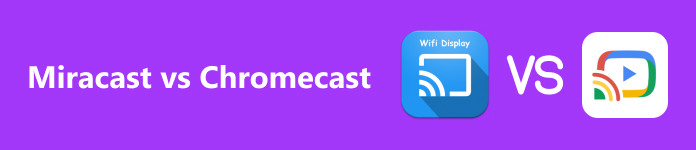
- Del 1: Miracast vs Chromecast - Detaljeret forskel
- Del 2: Virker Chromecast med Miracast?
- Del 3: Bonus: Skærmdeling af en telefon til din pc
- Del 4: Ofte stillede spørgsmål om Miracast vs Chromecast
Del 1. Miracast vs Chromecast – Detaljeret forskel
Miracast og Chromecast er populære teknologier, der giver dig mulighed for at streame indhold fra dine enheder til et tv eller en skærm. Miracast er en trådløs skærmstandard, der hjælper brugere med at spejle deres smartphone, tablet eller pc-skærm på et tv, mens Chromecast er en dongle-lignende enhed indsat i dit tv's HDMI-port. Det giver dig mulighed for at streame indhold fra din mobile enhed eller computer. For mere detaljeret indsigt i forskellene mellem Miracast og Chromecast, her er en oversigt over deres sammenligning:
| Funktionalitet | Miracast | Chromecasts |
|---|---|---|
| Funktion | Miracast er mere velegnet til "punkt-til-punkt"-projektionsfunktioner | Den er afhængig af et Wi-Fi-netværk og en modtagerenhed, der er tilsluttet tv'et. |
| Produktion | Fungerer ved at etablere en ligetil forbindelse mellem en telefonenhed og tv'et. | Det kræver en afsenderenhed (telefon, tablet eller computer) for at starte streamingen og en modtagerenhed tilsluttet tv'ets HDMI-port. |
| Performance (Præstation) | Miracast tilbyder skærmspejling i realtid med minimal forsinkelse og højkvalitets video- og lydtransmission. Det inkluderer 720p og 1080p HD-opløsninger. | Chromecast giver en jævnere streamingoplevelse og understøtter indhold i op til 4K-opløsning på grund af sin afhængighed af et Wi-Fi-netværk. |
| Kompatibilitet | Windows, Android og nogle smart-tv'er. | Windows, Android, IOS og Mac. |
Hvad mere er der?
Miracast giver dig mulighed for at spejle hele din enheds skærm, inklusive apps, spil og videoer. I modsætning hertil giver Chromecast dig mulighed for at streame indhold fra specifikke apps og tjenester som Netflix, YouTube og Spotify. Miracast kræver ikke yderligere hardware, mens Chromecast kræver en dongle, der forbindes til dit tv's HDMI-port.
Men så afhænger valget om at dongle Miracast Chromecast af dine behov og præferencer. Ønsker du en enkel og direkte trådløs forbindelse, er Miracast en god mulighed, mens Chromecast tilbyder flere funktioner og en bedre brugeroplevelse for dem, der ønsker at streame indhold fra specifikke apps og tjenester.
Del 2. Fungerer Chromecast med Miracast?
Et af brugernes mest almindelige spørgsmål er, om Chromecast fungerer med Miracast. Det korte svar er nej. Chromecast og Miracast er to forskellige teknologier og er ikke kompatible med hinanden. Chromecast bruger Googles proprietære casting-teknologi, mens Miracast er en standard udviklet af Wi-Fi Alliance.
Som nævnt fungerer Chromecast ved at etablere en direkte forbindelse mellem afsender- og modtagerenhederne (Chromecast-dongle eller Chromecast-kompatibelt TV) over Wi-Fi. Afsenderenheden sender et signal til Chromecast-enheden, henter internettets indhold og streamer det til tv'et. På den anden side bruger Miracast Wi-Fi Direct til at skabe en direkte trådløs forbindelse mellem afsenderenheden og Miracast-modtagerenheden (tv eller dongle). Afsenderenheden spejler sin skærm til modtagerenheden og viser indholdet på tv'et.
De tekniske forskelle mellem Chromecast Miracast-understøttelse er betydelige.
Chromecasts er designet til at fungere med specifikke apps, der understøtter casting, såsom YouTube, Netflix og Google Play Movies. Den understøtter også lyd i flere rum og kan styres via en Google Home-enhed. Den bruger H.264-codec til video og AAC til lyd og understøtter den højeste opløsning på 1080p ved 60 FPS.
Miracast er en mere alsidig teknologi, der kan spejle alt indhold fra afsenderens enhed til tv'et, herunder spil, præsentationer og videoer. Den understøtter HD-opløsning på 4K ved 30 fps og bruger en række codecs, herunder H.264, H.265 og VP8.
For at illustrere forskellen mellem de to teknologier, lad os overveje et eksempel.
Antag, at du vil streame en YouTube-video fra din smartphone til dit tv. Hvis du har en Chromecast, kan du åbne YouTube-platformen på din telefon, vælge den video, du vil se, og trykke på Cast knappen for at se den på dit tv. Hvis du har et Miracast-aktiveret tv, kan du aktivere skærmspejling på din telefon og spejle din telefons skærm til tv'et. Selvom begge metoder opnår det samme resultat, giver Chromecast en mere problemfri og brugervenlig oplevelse, mens Miracast giver mere alsidighed og fleksibilitet.
Del 3. Bonus: Skærmdeling af en telefon til din pc
De bedste valg til at spejle din skærm til en anden skærm inkluderer Airplay, Chromecast og Miracast. En alternativ mulighed er dog Apeaksoft telefonspejl værktøj, som giver dig mulighed for at spejle din telefonskærm til en pc eller Mac. Denne applikation muliggør trådløs forbindelse eller kabelforbindelse mellem din mobile enhed og computer, hvilket gør den nyttig til forskellige formål, såsom at præsentere indhold fra din telefon på en større skærm.
Opsætningen er nem, da denne software blot skal installeres på din computer. Når den er startet og tilsluttet, vil din enhed straks afspejle alle dine aktiviteter på din telefonskærm på den tilsluttede enhed. Her er en trin-for-trin guide til, hvordan du bruger den.
Trin 1 Start Screen Mirror-softwaren
Først skal du downloade og installere Apeaksoft Mirror-softwaren på din pc eller Mac. Start derefter programmet for at starte spejlingsprocessen. Vælg fra muligheden for, hvilken telefonenhed der skal bruges til skærmspejling.
Trin 2 Vælg forbindelsesmetoden
Vælg derefter hvilken skærmspejlingsmetode du vil bruge via Wi-Fi eller USB-forbindelse. Når du har valgt den ønskede metode til din tilsvarende telefonenhed, vil en nem at følge instruktion guide dig. Du skal blot følge vejledningen for at fuldføre opsætningsprocessen.

Trin 3 Download den tilsvarende app på din telefon
Efter opsætningsprocessen skal du downloade og installere Fonelab spejl app på din telefon. Åbn derefter appen for at modtage en forbindelsesanmodning fra din pc. Accepter forbindelsesanmodningen; din telefon vil lade dig starte skærmdeling med din pc.
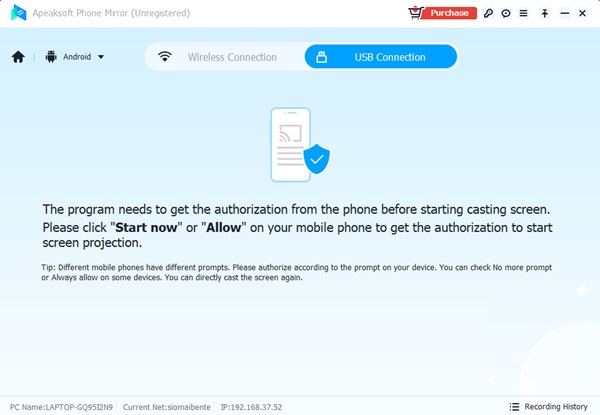
Trin 4 Start skærmspejling og kontrol
Tryk på for at starte skærmspejling Skærmstøbning knappen for at starte spejlingsprocessen. Når spejlingsprocessen begynder, kan du styre din telefon direkte fra din pc. Hver handling, du foretager på din telefon, såsom at stryge, trykke eller skrive, vil blive spejlet på din pc-skærm.
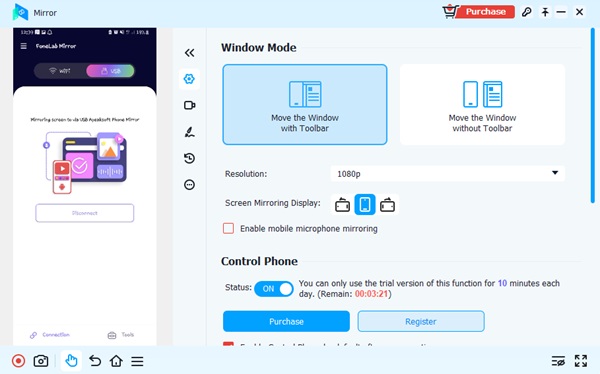
Del 4. Ofte stillede spørgsmål om Miracast vs Chromecast
Er skærmdeling af min telefon til en pc sikker?
Med Miracast vs Chromecast 2015 er skærmdeling af din telefon til en pc generelt. Disse enheder bruger sikre forbindelser til at overføre data via Wi-Fi. Begge muligheder har også krypteringsprotokoller på plads for at beskytte dit privatliv.
Hvorfor understøttes Miracast ikke på alle enheder?
Miracast kræver hardwaresupport fra både den sendeenhed (telefonen) og den modtagende enhed. I modsætning til Chromecast, som er afhængig af en ekstern dongle, kræver Miracast indbygget support i selve enhederne.
Kan Chromecast have flere enheder tilsluttet på én gang?
Nej, Chromecast understøtter kun én enhedsforbindelse ad gangen. Tilslutning til flere enheder kan forårsage konflikter og afbrydelser i streamingprocessen.
Konklusion
Uanset om du vælger Miracast eller Chromecast, eller skærmdeling til din pc, er mange muligheder tilgængelige for at dele din telefons skærm på en større skærm. Vælg blot den, der bedst opfylder dine præferencer og behov.




